AnyMP4 DVD コピーの使い方を詳しくご紹介!DVDFabと徹底比較も!
要約: 市販・レンタルDVDをコピーしたり、自作DVDのコピーを行いたいと思った時に必要となるのがDVDコピーソフトです。今回は数あるDVDコピーソフトの中でも優れた「AnyMP4 DVD コピー」を、ご紹介していきましょう。AnyMP4 DVD コピーの使い方や評判に加え、DVDコピーでもっと有名なDVDFabとの詳しい比較もしていきます。ぜひ最後までご覧くださいね。

本記事は、AnyMP4 DVD コピーの使い方と、インストール方法を解説します。またAnyMP4 DVD コピーの代わりになるソフトのDVDFabを機能、価格の面から比較してご紹介していきますので、DVDコピーソフトを探している方はぜひ見逃さないで!
AnyMP4 DVD コピーとは
AnyMP4 DVD コピーとは、ソフトウェアの「OKWare」がAnyMP4 Studioの一部の機能として販売している、DVDコピーソフトです。DVDリッピングや、Blu-rayコピー・リッピングソフトなどもあります。
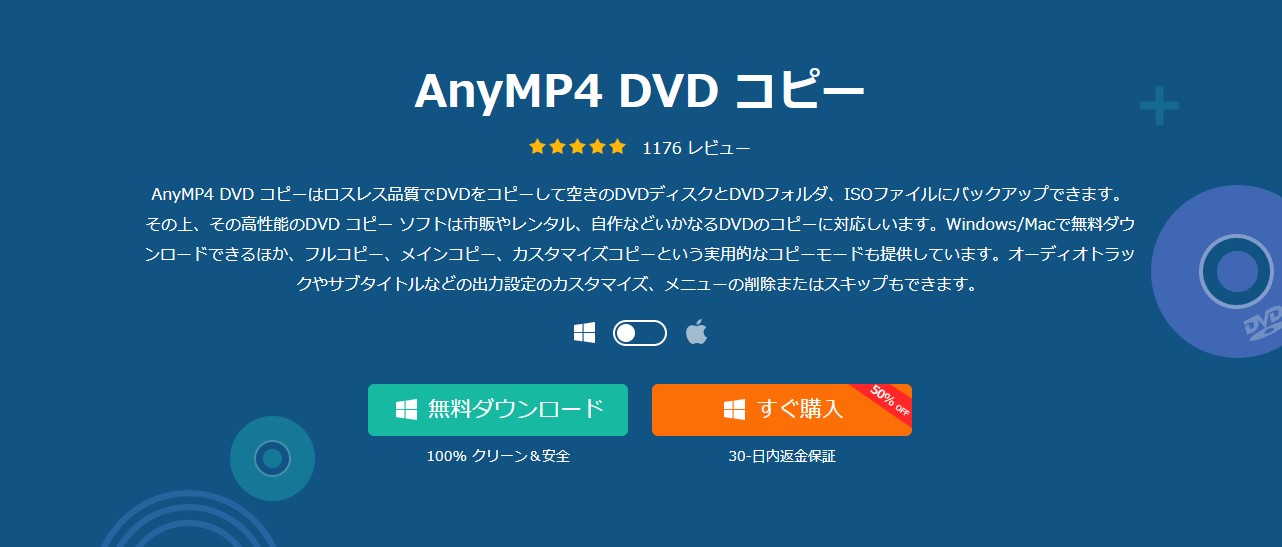
AnyMP4 DVD コピーではDVDコピー、ISOイメージファイル変換・DVDフォルダの出力機能を利用できるのです。AnyMP4 DVD コピーは、CSSやCPRMといったコピーガード解除機能が備わっています。市販・レンタルDVDのコピーも可能となっているのです。
- 入力形式:DVDディスク、ISOイメージファイル、DVDフォルダ
- 出力形式:DVDコピー、ISOイメージファイル、DVDフォルダ
※市販・レンタルDVDのコピーガード解除や、リッピングは違法行為となります。かならず行わないようにしてください。なおコピーカード解除機能を備えたDVDコピーソフトの購入、所持に関しては問題ありません。DVDコピーをするなら、法的リスクを十分に承知する前提で、自己責任でお使いください。
AnyMP4 DVD コピー 無料版・有料版について
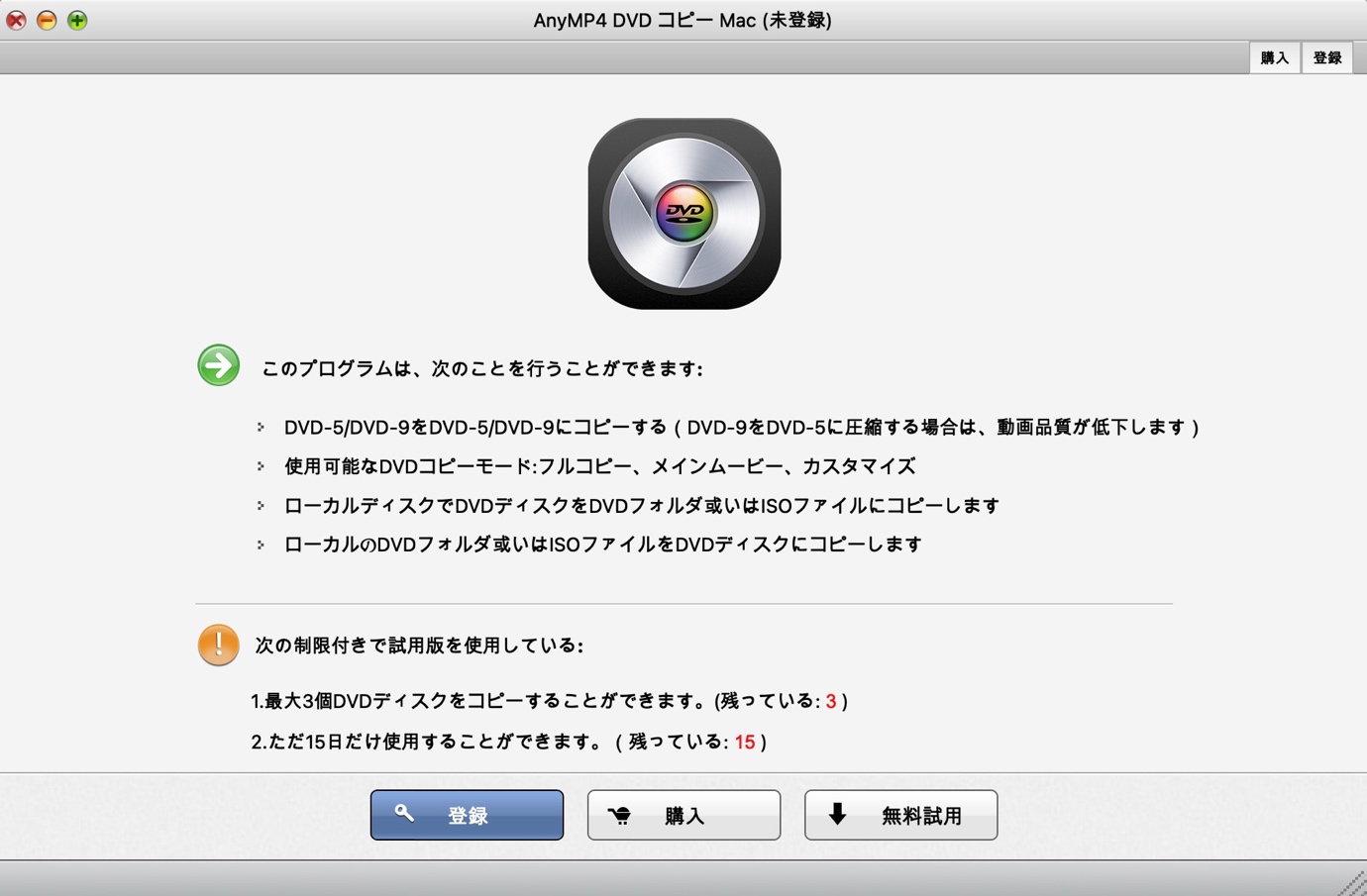
AnyMP4 DVD コピーには、サブスクリプション・永久有料版と無料試用版の二種類があります。すべての機能を利用するためには、有料版を購入する必要があるのです。
AnyMP4 DVD コピー 無料試用で利用する場合の制限
- 3枚までのDVDコピー
- 15日間の使用期限
無料版ではコピーできる枚数に限りがあり、二週間程度しか使用できません。永続的に利用するためには、購入する必要があります。お試しとして使い勝手を調べるのに丁度よいでしょう。
AnyMP4 DVD コピーサブスクリプション・永久有料版の価格
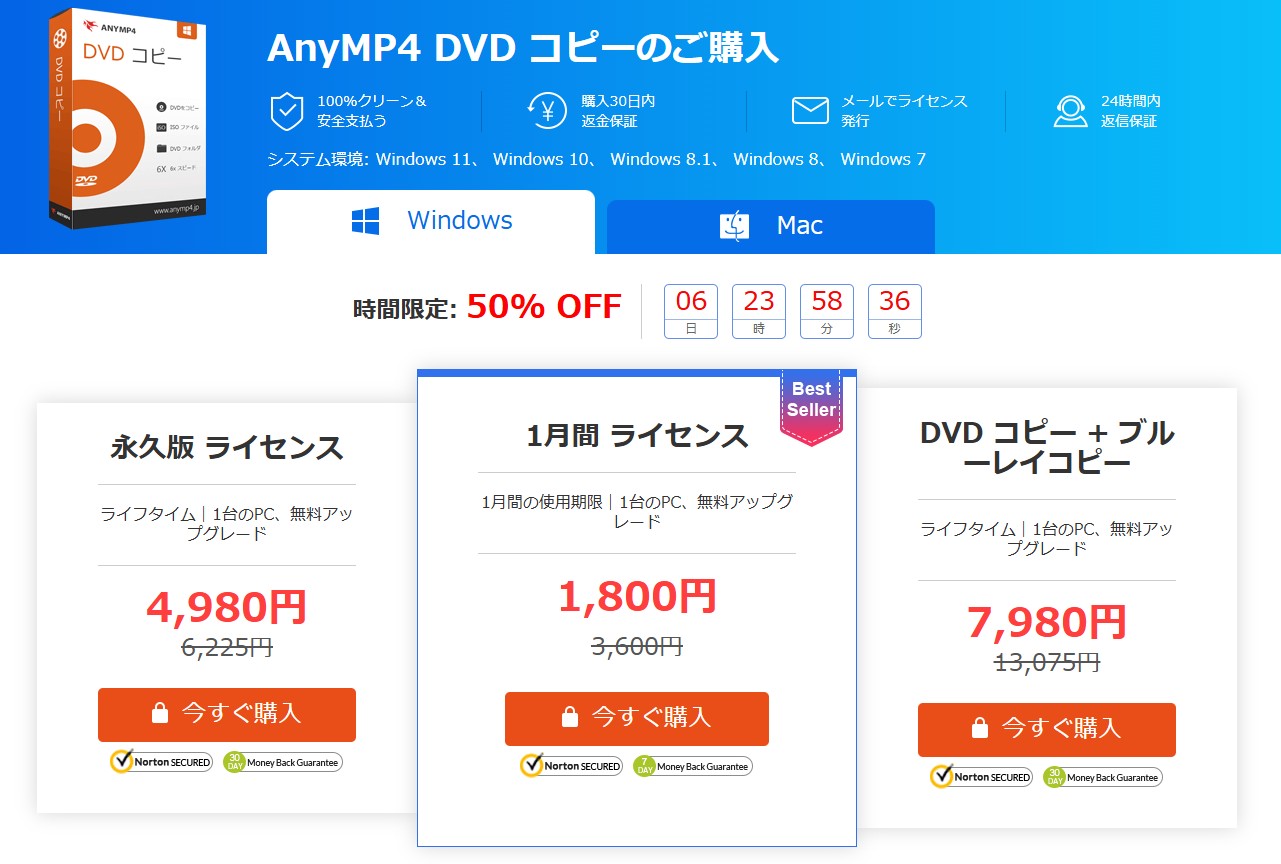
- 一ヶ月ライセンス:3,600円(セールによる割引あり)
- 永久ライセンス:6,225円(セールによる割引あり)
Windows版ならDVD コピーとブルーレイ コピーのセットもあります。Mac版はこういうセットがありません。
サブスクリプションでは、1年ごとにライセンス購入する必要があります。しかし価格が安いというメリットがあります。限定的に利用する人なら、1年ライセンスでもよいかもしれません。また年末年始・夏季、ブラックフライデーなどにはセールを行っています。格安で購入できる可能性もあるでしょう。
AnyMP4 DVD コピーの動作環境
- 対応言語:日本語
- 対応OS:Windows XP(SP2)以降Windows10対応・MacOS10.6以降
- CPU :(Win)Intel Core2Duo以降・(Mac)Intelプロセッサー2GHz以上
- RAM:2GB以上(Win/Mac)
- DVDドライブ:DVD-RWドライブ以上
AnyMP4 DVD コピーの使い方
ここでは実際に、AnyMP4 DVD コピーをインストールして使ってみましょう。まずは下記公式HPよりお使いのOSに対応した、AnyMP4 DVD コピーを無料でダウンロードしてください。
AnyMP4 DVD コピーのインストール方法(Windows・Mac)
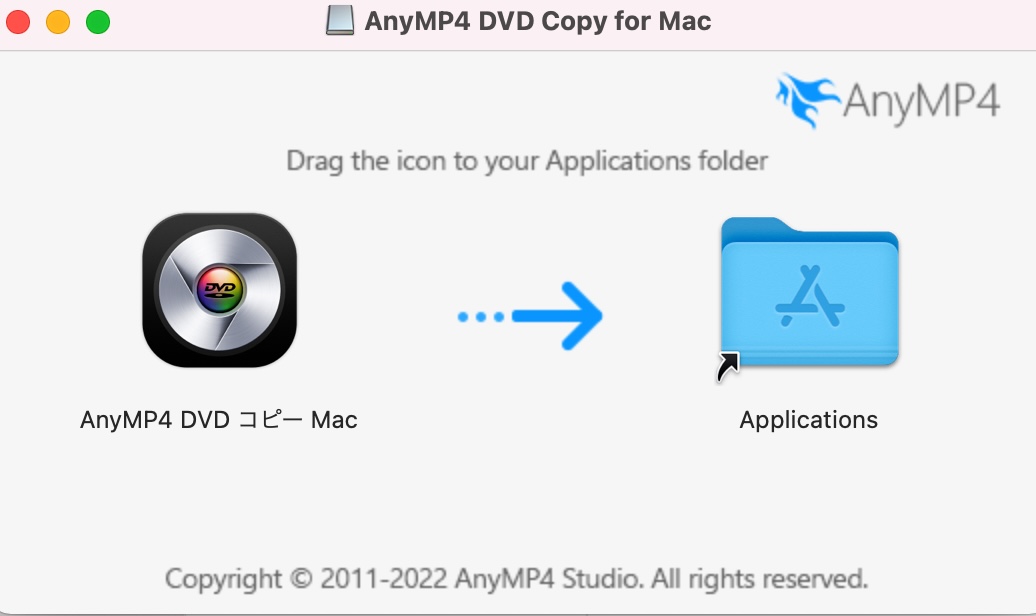
インストールに特別な手続きや、注意点などは特にありません。Windows版も、他のアプリインストールを行ったことがある人なら、行き詰まることはないでしょう。
AnyMP4 DVD コピーでDVDをコピーする方法
実際にDVDをコピーする方法をご紹介します。

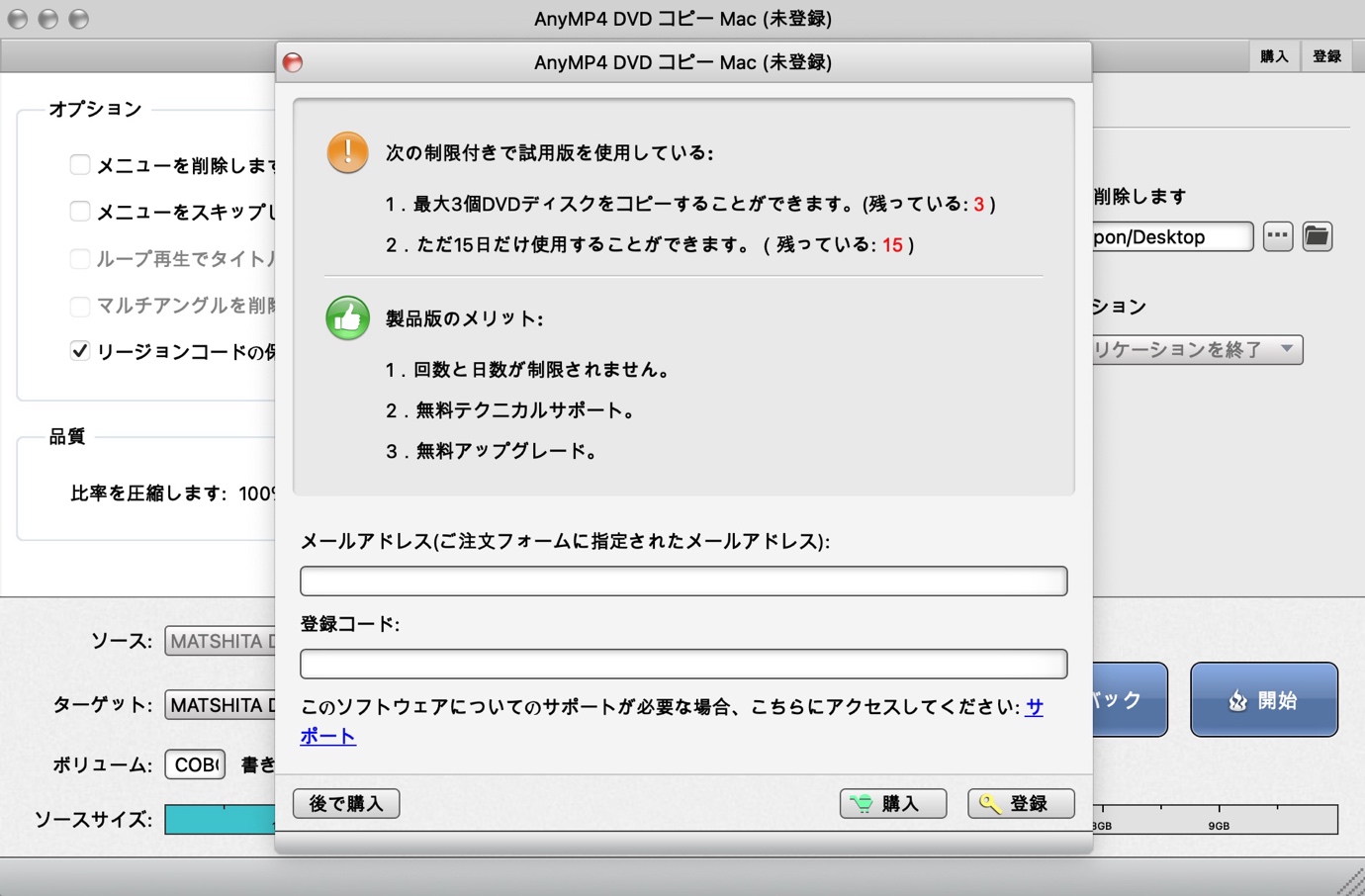
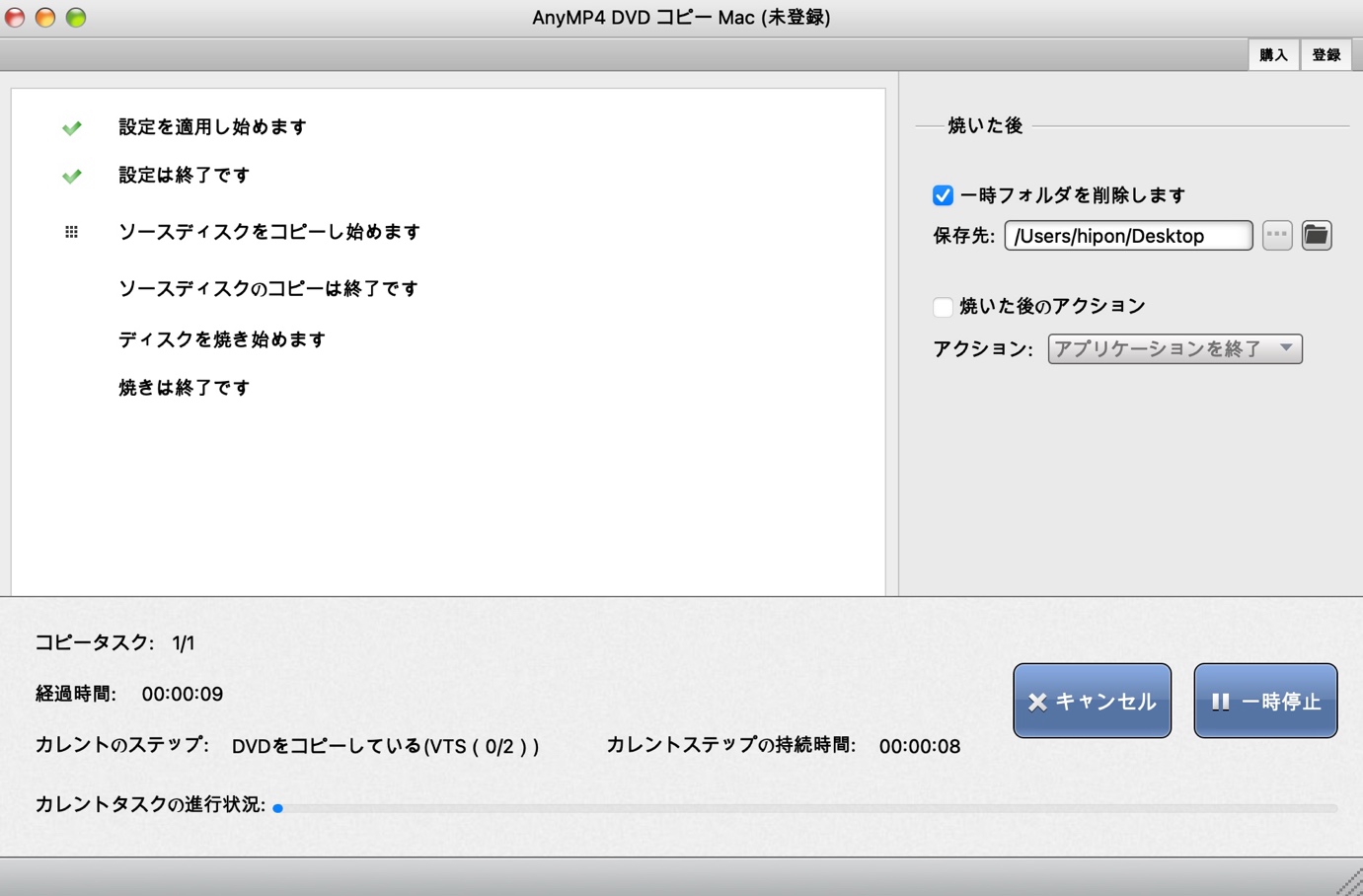
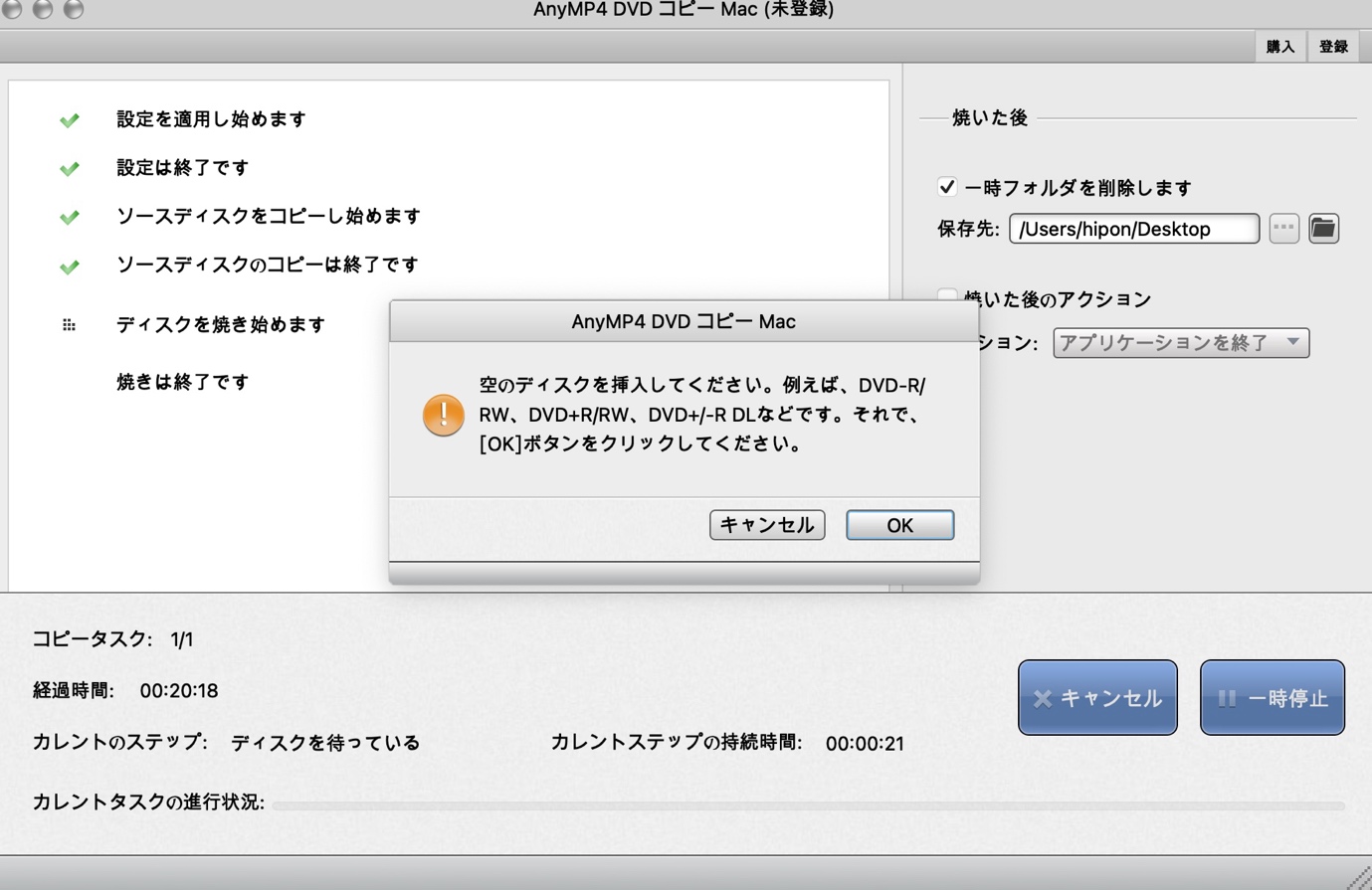
AnyMP4 DVD コピーより機能強いDVDFab DVD コピー

- CSS、UOPs、APS、RCなどすべてのコピーガードを解除
- ロスレス品質でDVDを空白ディスクやISOファイルに出力
- フルディスクやメインムービーなど6つのコピーモード搭載
- 字幕、音声、ボリュームラベルなどを設定できる
AnyMP4 DVD コピーよりもっと豊富な機能を備えたDVDコピーソフトに「DVDFab DVD コピー」があります。今回はDVDFabとAnyMP4 DVD コピーでどのような違いがあるか、機能・価格の観点で徹底検証していきましょう。
AnyMP4 DVD コピーとDVDFab DVD コピーの機能比較
| AnyMP4 DVD コピー | DVDFab DVD コピー | |
| 対応OS | Windows/Mac | Windows/Mac |
| コピーガード解除 | CSS、CPRM、DCPS、APS、リージョンコード | CSS、UOPs、APS、RC、DADC、Disney's Fake、リージョンコード、アダルトDVDなどほぼすべて |
| コピーモード | 3つ(フルコピー、メインムービー、カスタマイズ) | 6つ(フルディスク、メインムービー、クローン/ライティング、結合、分割、カスタマイズ) |
| 字幕音声などの編集 | ディスク自身のものを選択可能 | ディスク自身のものを選択したり、編集したり、新たに追加したりする可能 |
| DVD-9からDVD-5への圧縮 | 〇 | 〇 |
| 無劣化コピー | 画質劣化可能 | 完全ロスレス |
| バッチモード | ✖ | 〇(複数のタスクを高速で同時に処理可能) |
機能面では、DVDFabが圧倒的に優れていると言えます。特にDVDコピーガードの対応数や、最新のコピーガードが利用されるディズニーDVD、アダルトDVDに対応しているという点が魅力です。
AnyMP4、AnyDVD、Videobyteなどの他のDVDコピーソフトと比較しても、ずば抜けていると言えるでしょう。
AnyMP4 DVD コピーとDVDFab DVD コピーの価格比較
● AnyMP4 DVD コピー・DVDFab DVD コピー無料版比較
DVDFab DVD コピーの無料版は、30日間の期限付きではあるものの「すべての機能が使い放題」です。AnyMP4 DVD コピーの無料版(DVD3枚、15日間期限)と比較しても、有利と言えます。
※DVD Fabシリーズの無料版(30日間)は、すべてのソフト(DVDコピー・リッピング・ブルーレイコピー、リッピングなど)が利用できるのです。無料版としてのアドバンテージは、結構高いと言えます。
また、DVDFabでは永久無料のDVDFab HD Decrypterも提供されています。DVDFab製品の試用期限終了後に自動的に切り替えられる機能の総称です。
● AnyMP4 DVD コピーとDVDFab DVD コピーの有料版比較
AnyMP4 DVD コピーの永久ライセンス:6,225円、DVDFab DVDコピー10,620円 50%OFFの割引後 5870円
価格面ではDVDFab DVD コピーの方が、微かに有利です。現在DVDFab DVD コピーを半分の価格で無期限版を購入できるので、ぜひこの機会���見逃さないでください。DVDFab他の製品に興味があるならまずDVDFabセール情報を確認しましょう。
AnyMP4 DVD コピーとDVDFab DVD コピーの使い勝手比較
DVDコピーの使い勝手に関しては、AnyMP4 DVD コピーとDVDFab DVD コピー共に、大きな違いはありません。DVDコピーソフトを利用した人なら、操作の点で困ることはないでしょう。
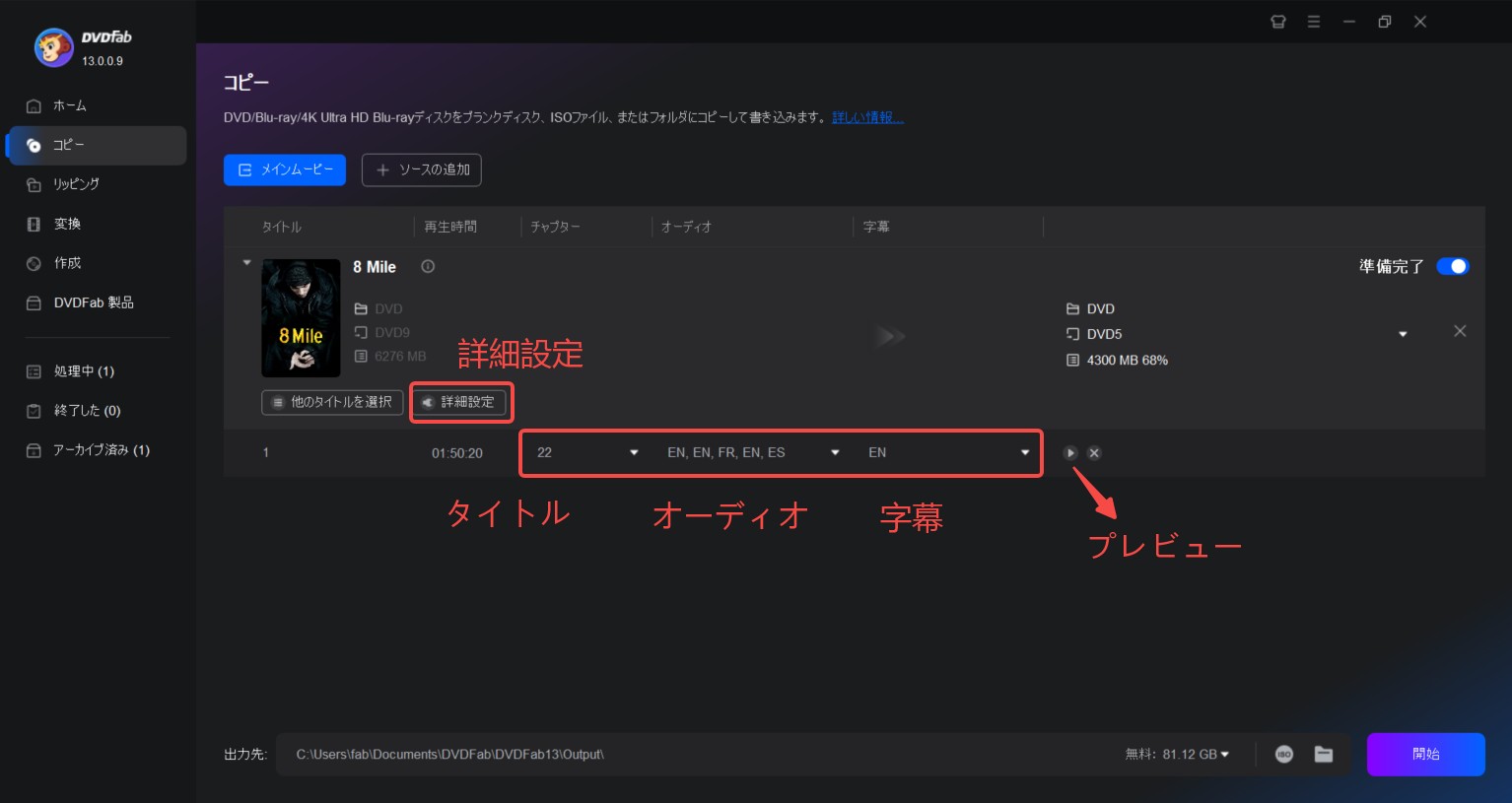
視認性という点ではAnyMP4 DVD コピーの方が見やすくなっています。しかし機能性と操作性に関しては、DVDFab DVDコピーの方が使いやすいイメージです。
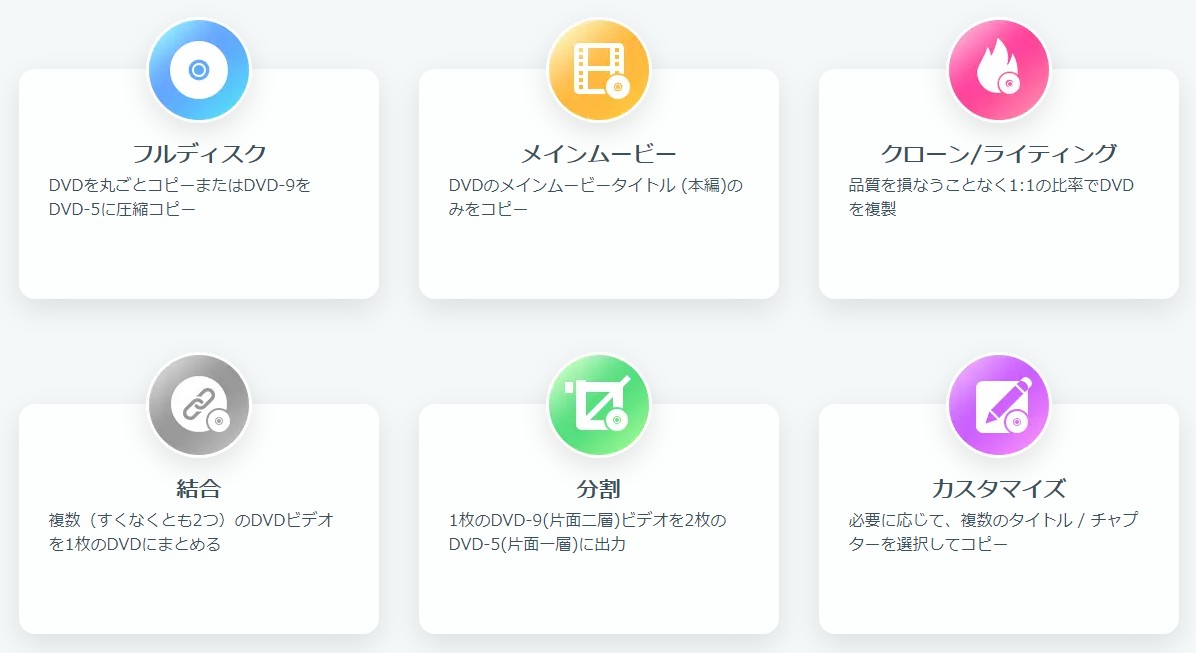
DVDFab DVD コピーの無料版に関しては「一つひとつの操作に広告が表示される」という点が、マイナスポイントです。しかし有料版を購入した場合は表示されることがないため、機能面から考えてもほとんどデメリットにならないでしょう。
追記:AnyMP4 ブルーレイ コピーについて
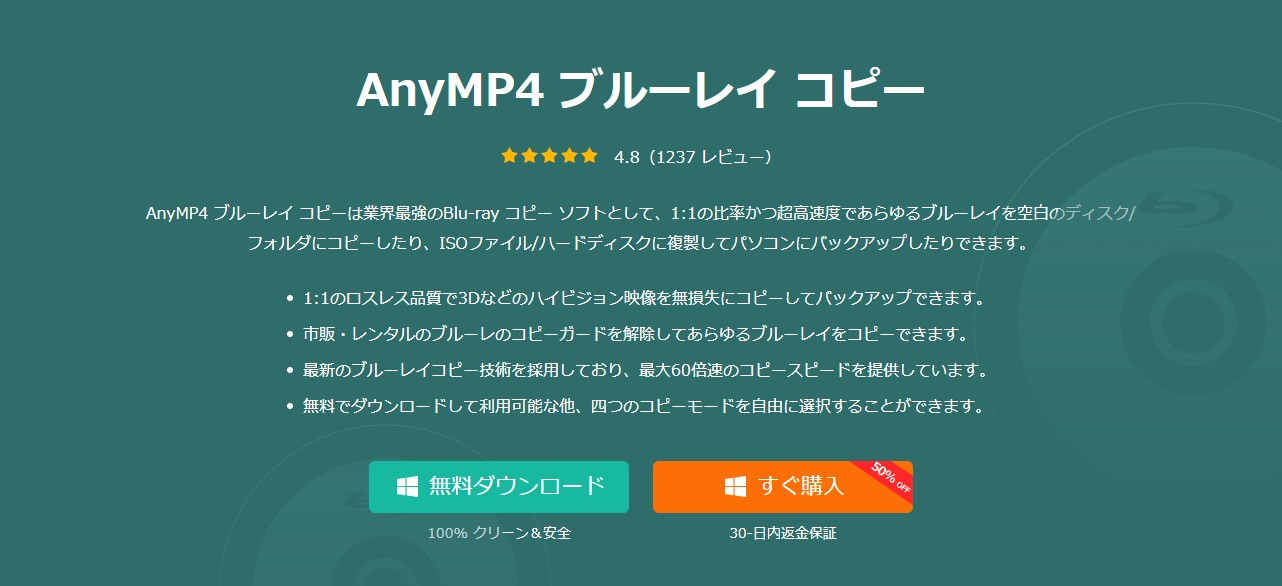
AnyMP4 ブルーレイ コピーには高機能な書き込み能力が搭載されており、あらゆるブルーレイディスクをPCに複製し、ブルーレイのISOイメージファイルやディレクトリとして保存することが可能です。このソフトウェアは、AACS、BD+、MKB、CSSなどの暗号化されたブルーレイの保護を解除することができるため、ブルーレイの内容をISOファイルやフォルダーフォーマットでコピーしたり、品質を損なわない無損圧縮の方法で保存したりできるのが特徴です。
機能上にもっと強いソフトを求めている方は、同様にDVDFab社の製品DVDFab Blu-ray コピーをおすすめですよ。
AnyMP4 DVD コピーに関するよくある質問
AnyMP4 DVD コピーの無料試用版には、「コピーできるDVDは3枚まで」「試用期間は15日間」という制限があります。もし、より長く機能を試したい場合は、記事内で紹介した「DVDFab DVD コピー」の無料版(30日間、機能制限なし)の利用も検討してみてください。
日本の著作権法では、市販やレンタルDVDに施されている「コピーガード(技術的保護手段)」を解除して複製する行為は違法とされています。個人的な視聴を楽しむ目的であっても、リッピングやコピーガード解除は禁止されています。ソフトの購入自体は問題ありませんが、利用に際しては法��リスクを理解した上で、自作DVDの��ックアップなど適法な範囲内で自己責任で行ってください。
まとめ
今回の記事ではAnyMP4 DVD コピーの使い方と、DVDFab DVD コピーとの比較について、詳しく解説いたしました。ふたつの比較をまとめた結果はこうなります
- 【無料版】:DVDFab DVDコピー(30日間の機能無制限期間)
- 【有料版】:最新のコピーガードを解除せずに格安に利用して、さまざまな機能を利用したいならまたDVDFab DVDコピー
価格という面でも、機能面・アップデートを長い目で見ても、DVD Fab DVDコピーの方が優れていると言えます。DVD コピー ソフトを利用す���際は、50%OFFの割引をお見逃さなく、参考にしてみてください。なお市販・レンタルDVDのコピー、リッピングは違法行為となります。ご利用には十分注意してください。




